腾讯视频qlv格式转换成mp4的方法步骤
来源:下载吧 时间:2020-06-12 10:00:39
平时大家使用腾讯视频看剧的时候,会有下载视频的情况,但是有的腾讯视频是qlv格式,不好在其他视频播发器播放,那么腾讯视频qlv格式转换成mp4怎么做?腾讯视频qlv格式怎么转换成mp4?下面小编为大家带来腾讯视频qlv格式转换成mp4的方法步骤教程。
首选,需要在电脑中设置文件属性为“显示隐藏的文件、文件夹和驱动器”。
然后,打开“我的电脑”,在界面上方选择“工具”,如果没有这一栏则选择左边“组织”选项,并点击选择“文件夹和搜索选项”。
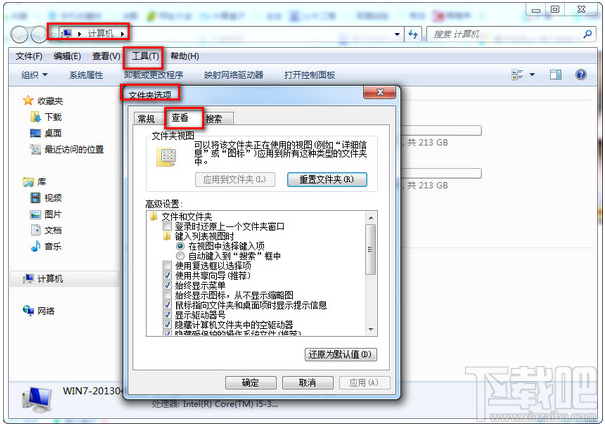
之后,在弹出的界面中选择“查看”,并且选择“显示隐藏的文件、文件夹和驱动器”即可。
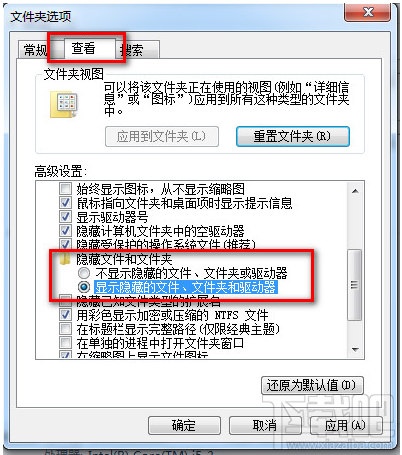
接下来,打开腾讯视频,搜索需要的视频,等待缓冲完成,然后点击右上角的“箭头”按钮,然后选择“设置”选项。
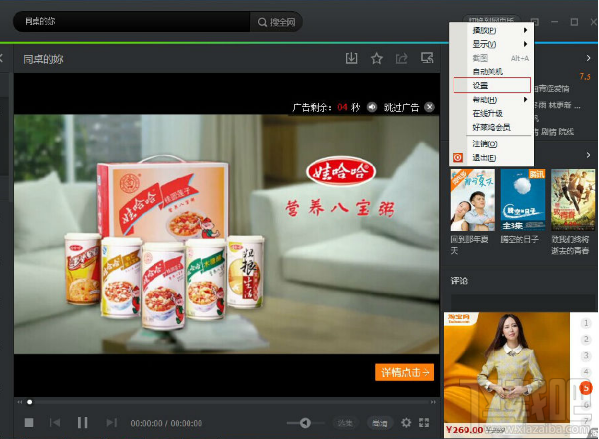
在“设置”选项中选择“下载设置”,查看视频播放缓存记录存储位置,并且找到此目录。
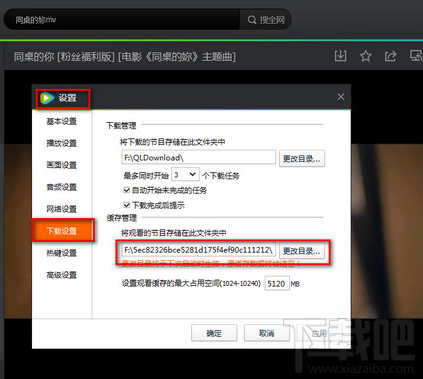
进入腾讯视频节目缓存文件夹。
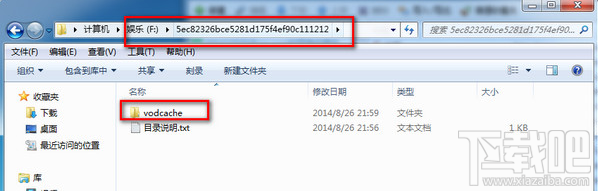
然后进入“vodcache”隐藏属性的文件夹下,在这里,你可以看到许多.tdl文件。
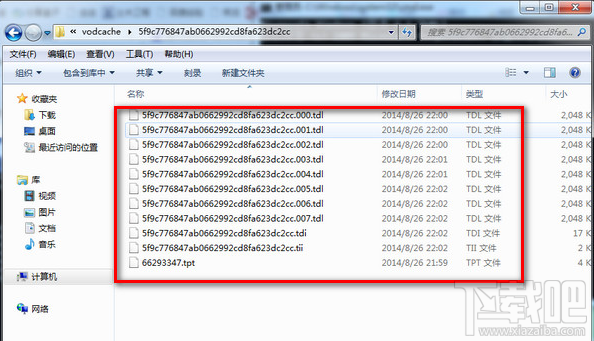
将这些.tdl文件全选并且复制到E盘根目录下。
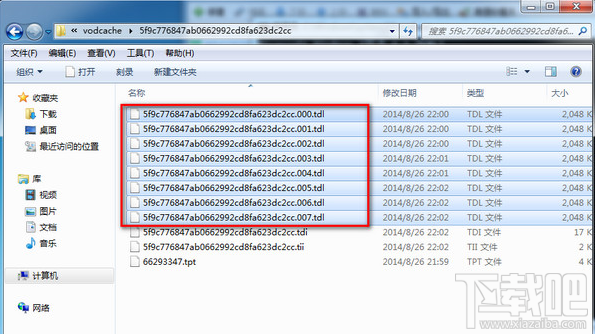
点击“开始菜单”,输入CMD,确定进入。
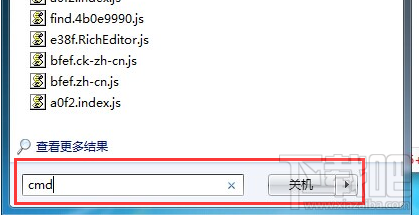
最后,使用WIN图标键+R ,打开cmd ,输入 e: 按下回车进入e盘 ,然后输入:copy/b *.tdl 1.mp4 对E盘下所有tdl格式的文件进行合并即可。

以上就是腾讯视频qlv格式转换成mp4的方法步骤教程的具体内容,希望对大家有帮助
关键词: 腾讯视频qlv
-
 第二个路由器是设置静态还是动态? 第二个路由器是设置静态还是动态?答:静态或动态都可以。设置第二个路由器上网的时候,第二个路由器的上网方式可以设置成动态IP上网,也可
第二个路由器是设置静态还是动态? 第二个路由器是设置静态还是动态?答:静态或动态都可以。设置第二个路由器上网的时候,第二个路由器的上网方式可以设置成动态IP上网,也可 -
 Win11面部识别设置不了怎么办? Win11面部识别不能用怎么办?目前win11系统中部分机型可以支持用户设置面部识别功能,但并非所有设备都兼容该功能,那么Win11面部识别设置不
Win11面部识别设置不了怎么办? Win11面部识别不能用怎么办?目前win11系统中部分机型可以支持用户设置面部识别功能,但并非所有设备都兼容该功能,那么Win11面部识别设置不 -
 win11怎么关闭触控板? Win11怎么关闭触控板?很多喜欢用笔记本的用户相信自己对笔记本中的触控板已经很熟悉了。可以代替鼠标使用,但是有时候我们的触摸板在连接鼠
win11怎么关闭触控板? Win11怎么关闭触控板?很多喜欢用笔记本的用户相信自己对笔记本中的触控板已经很熟悉了。可以代替鼠标使用,但是有时候我们的触摸板在连接鼠 -
 win11系统卡在暗模式怎么办? 大多数 Windows 用户发现在操作 Windows 系统时使用暗模式主题很舒服。碰巧的是,在使用了几天后,他们可能会在白天使用系统时想将其更
win11系统卡在暗模式怎么办? 大多数 Windows 用户发现在操作 Windows 系统时使用暗模式主题很舒服。碰巧的是,在使用了几天后,他们可能会在白天使用系统时想将其更 -
 火绒安全如何开启GPU加速? 火绒安全如何开启GPU加速呢?今日为你们带来的文章是火绒安全开启GPU加速的方法,还有不清楚小伙伴和小编一起去学习一下吧。火绒安全开启GPU
火绒安全如何开启GPU加速? 火绒安全如何开启GPU加速呢?今日为你们带来的文章是火绒安全开启GPU加速的方法,还有不清楚小伙伴和小编一起去学习一下吧。火绒安全开启GPU -
 骁龙和天玑处理器哪个好 目前大部分智能手机的处理器,用的都是骁龙处理器和天玑处理器。处理器决定了手机的性能和功耗,处理器配置越好的话,使用的流畅度和体验感
骁龙和天玑处理器哪个好 目前大部分智能手机的处理器,用的都是骁龙处理器和天玑处理器。处理器决定了手机的性能和功耗,处理器配置越好的话,使用的流畅度和体验感 -
 GPU-Z怎么查看显存频率? GPU-Z怎么查看显存频率呢?今天小编就来讲解GPU-Z查看显存频率的方法,感兴趣的快跟小编一起来看看吧,希望能够帮助到大家。GPU-Z查看显存频
GPU-Z怎么查看显存频率? GPU-Z怎么查看显存频率呢?今天小编就来讲解GPU-Z查看显存频率的方法,感兴趣的快跟小编一起来看看吧,希望能够帮助到大家。GPU-Z查看显存频 -
 大眼橙NEW X7D怎么样? 家用电视的热度为什么居高不下呢?因为随着人们娱乐方式的丰富,对娱乐设备的要求也越来越高了,很多人开始不满足于用电脑电视追剧看电影,
大眼橙NEW X7D怎么样? 家用电视的热度为什么居高不下呢?因为随着人们娱乐方式的丰富,对娱乐设备的要求也越来越高了,很多人开始不满足于用电脑电视追剧看电影, -
 黑爵K690T PRO怎么样? 在打游戏的时候键盘操作要快捷灵敏,除了手速外键盘性能也很重要,一起来看看这款黑爵K690T PRO机械键盘怎么样吧~黑爵K690T PRO的包装十
黑爵K690T PRO怎么样? 在打游戏的时候键盘操作要快捷灵敏,除了手速外键盘性能也很重要,一起来看看这款黑爵K690T PRO机械键盘怎么样吧~黑爵K690T PRO的包装十 -
 支付宝中亲密付和亲情卡有什么不同? 在支付宝上有很多有关亲情支付的卡片,可以为家人们提供各类消费额度,那亲密付和亲情卡的区别有哪些?亲密付和亲情卡的区别亲密付和亲情卡
支付宝中亲密付和亲情卡有什么不同? 在支付宝上有很多有关亲情支付的卡片,可以为家人们提供各类消费额度,那亲密付和亲情卡的区别有哪些?亲密付和亲情卡的区别亲密付和亲情卡
热点
-
 ARROW Home Group from Sanshui listed on Shenzhen Stock Exchange OnOctober26,ARROWHomeGroupwaslis...
ARROW Home Group from Sanshui listed on Shenzhen Stock Exchange OnOctober26,ARROWHomeGroupwaslis... -
 【环球新视野】广东部署台风“尼格”防御工作 明天8时前海上作业渔船全回撤 10月28日8时,今年第22号台风“尼...
【环球新视野】广东部署台风“尼格”防御工作 明天8时前海上作业渔船全回撤 10月28日8时,今年第22号台风“尼... -
 三水纬达光电成功过会 佛山企业首次登陆北交所 10月28日,北京证券交易所(以下简...
三水纬达光电成功过会 佛山企业首次登陆北交所 10月28日,北京证券交易所(以下简... -
 全球百事通!禅城“岭南文创IP100计划”发布 佛山新闻网讯佛山日报见习记者贺勇...
全球百事通!禅城“岭南文创IP100计划”发布 佛山新闻网讯佛山日报见习记者贺勇...
文章排行
娱乐图赏
-
 物业费收费标准哪个部门规定的?你知道哪些情况可以不交物业费吗 我们都知道,业主在享有小区物业服...
物业费收费标准哪个部门规定的?你知道哪些情况可以不交物业费吗 我们都知道,业主在享有小区物业服... -
 物业费能不交么?不交物业费的后果 作为业主,在享有小区物业公司服务...
物业费能不交么?不交物业费的后果 作为业主,在享有小区物业公司服务... -
 13.08亿元!太古地产将与中免合作进驻三亚 自今年3月官宣内地投资计划以来,...
13.08亿元!太古地产将与中免合作进驻三亚 自今年3月官宣内地投资计划以来,... -
 9月金融数据显示实体经济融资需求明显改善 10月20日,最新一期贷款市场报价利...
9月金融数据显示实体经济融资需求明显改善 10月20日,最新一期贷款市场报价利...